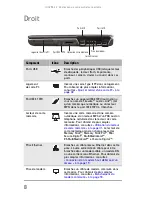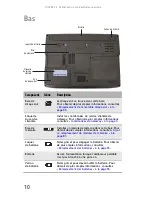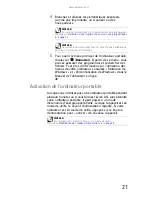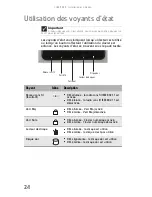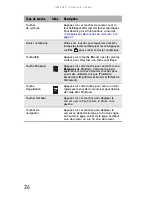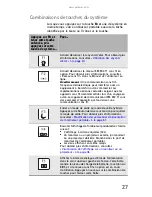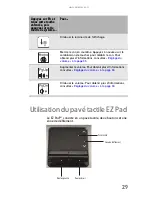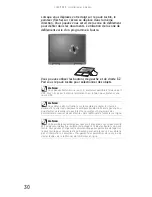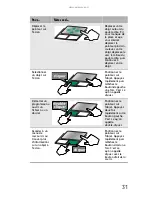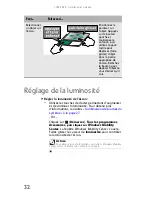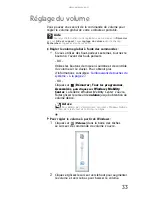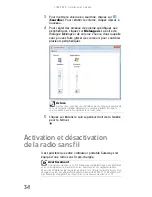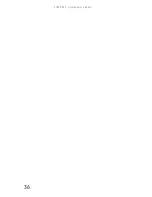CHAPITRE
3
: Installation et initiation
22
Arrêt de votre ordinateur
portable
Mettre votre ordinateur portable en mode de veille est la
méthode la plus facile d’arrêter votre ordinateur. L’ordinateur
ne sera pas totalement hors tension, mais il désactive ou
ralentit la plupart des opérations du système d’exploitation
pour économiser l’énergie. La veille enregistre la présentation
sur le bureau de manière à ce que lorsque l’ordinateur est
rallumé, les programmes reviennent à l’état dans lequel ils
étaient lors de la mise en veille. Activer de nouveau l’ordinateur
portable d’un état de veille est beaucoup plus rapide que
rallumer l’ordinateur après l’avoir éteint complètement.
Le mode de veille prolongée est une autre option. En mode
de veille prolongée, votre ordinateur portable est
complètement éteint. Cependant, lorsque vous activez de
nouveau votre ordinateur de l’état de veille prolongée, les
programmes en cours d’exécution lors de l’entrée en veille
prolongée reprennent dans l’état où vous les aviez laissés.
Pour mettre votre ordinateur en veille :
•
Cliquez sur
(Démarrer),
puis sur
(marche).
L’ordinateur enregistre la session en cours et s’éteint
partiellement pour économiser de l’énergie.
- OU -
Appuyez sur F
N
+F3.
Pour mettre votre ordinateur en veille prolongée :
•
Cliquez sur
(Démarrer),
cliquez sur la flèche à côté
de l’icône de verrouillage, puis sur Veille prolongée.
L’ordinateur enregistre la session en cours et s’éteint
pour économiser de l’énergie.
Pour mettre votre ordinateur portable hors tension :
•
Cliquez sur
(Démarrer),
cliquez sur la flèche à côté
de l’icône de verrouillage, puis sur Arrêter. L’ordinateur
portable s’éteint.
Astuce
Vous pouvez modifier le mode de veille standard (par défaut) au mode
de veille hybride. Pour obtenir plus d’informations sur le mode de veille,
consultez
« Modification des modes d’alimentation » à la page 59
.
Important
Si vous ne pouvez pas vous servir de l’option Arrêter l’dans
Windows pour éteindre votre ordinateur, appuyez sur le bouton
d’alimentation et tenez-le enfoncé pendant environ cinq secondes, puis
relâchez-le.
Summary of Contents for MT6704h
Page 1: ...ORDINATEUR PORTABLE R F RENCE MAT RIELLE...
Page 2: ......
Page 8: ...Sommaire vi...
Page 12: ...CHAPITRE 1 propos de ce guide 4...
Page 20: ...CHAPITRE 2 V rification de votre ordinateur portable 12...
Page 44: ...CHAPITRE 3 Installation et initiation 36...
Page 60: ...CHAPITRE 4 Utilisation de lecteurs et d accessoires 52...
Page 72: ...CHAPITRE 5 Gestion de l alimentation 64...
Page 86: ...CHAPITRE 7 Maintenance de votre ordinateur portable 78...
Page 97: ...CHAPITRE9 89 D pannage Directives de s curit Premi res tapes D pannage Support par t l phone...
Page 140: ...ANNEXE A Informations l gales 132...
Page 150: ...142 Index W Windows code d identification de produit 3 touche 26 Z zone de d filement 29...
Page 151: ......